Mikrotik ros 软路由中文版使用图文教程
MikroTik RouterOS是一种路由操作系统,并通过该软件将标准的PC电脑变成专业路由器,新云软件园小编在本文详细介绍了Mikrotik ros 软路由设置教程提供给大家参考。
winbox下调试
根据你所设的局域网IP。输入
http://192.168.1.1
(我的是192.168.1.1) 下载winbox
得到如下图:
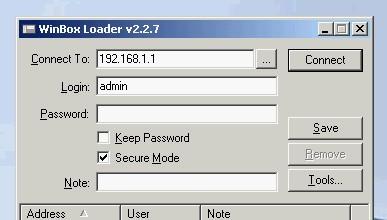
输入管理员用户admin,默认密码为空,如图:
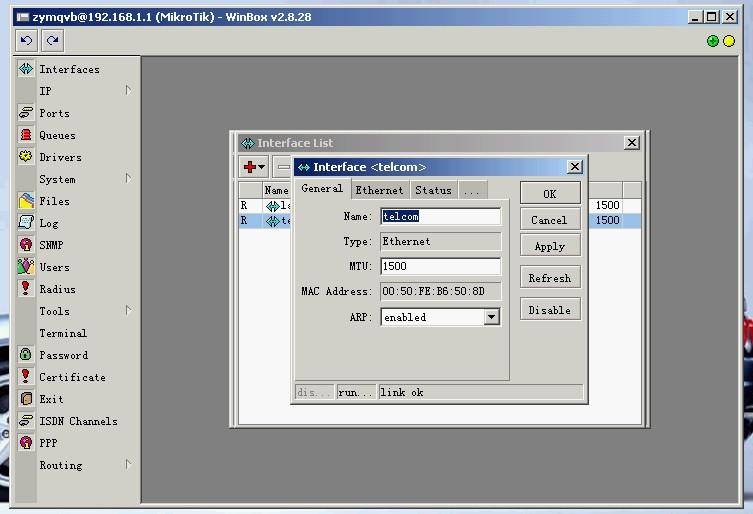
第一项:interfaces。这里可以更改你的网卡名称,查看个内外网总体
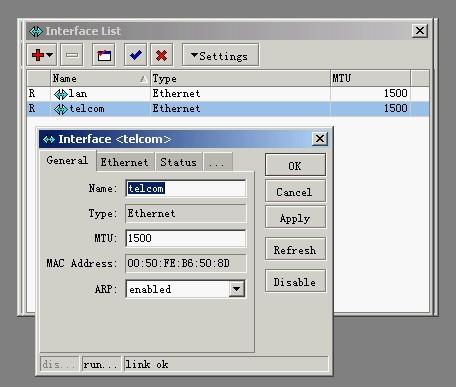
查看外网流量如图:(选择网卡名称第四项traffic)

第二项,IP
由于你已经填写好了内外网的IP,所以IP Addresses里无须再管了。注意事项,外网掩码请仔细询问你当地的电信或者网通部门
2、ip routes,这里是更改你所走的网关用的,如图

3、IP pool(不管他)
4、IP arp(这里是网卡mac地址与ip地址绑定,我是绑定了),具体操作,双击前面带D(代表未arp绑定)的IP地址,点tools选择copy,点OK,哈哈,前面的D就没啦,恭喜你绑定成功。
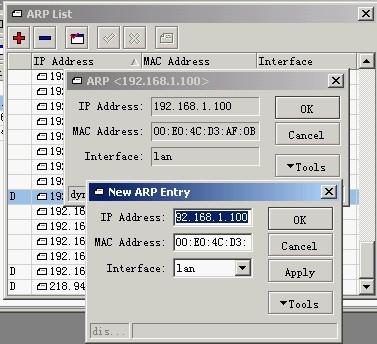
5、IP vrrp(不管他)
6、IP firewall(重点哦)
到这里了,是不是还拼不通外网啊,哈哈,没有IP伪装啊,当然上不了啊。IP—firewall—source,点加号加一条规则,第一项里面填你的设置的内网网段,不是网关哦,后面跟24,不是32哦。切记!如图

能上网了吧,这时候你的软路由非常脆弱,所以,我们来给他增“墙”,本文核心,防火墙配置。
input 设置图:

一些重要的端口改变图:为什么要改变端口,用途很明显,默认的大家都知道,而你所改的呢?只有你自己知道,哈哈,这就是效果!
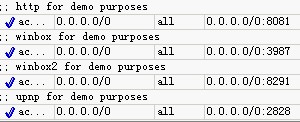
看到没?
比如telnet啊,winbox啊,upnp,http(这里是指访问你的路由的http端口哦)。
forward 设置,这里控制着你网吧的安全核心,先看图:
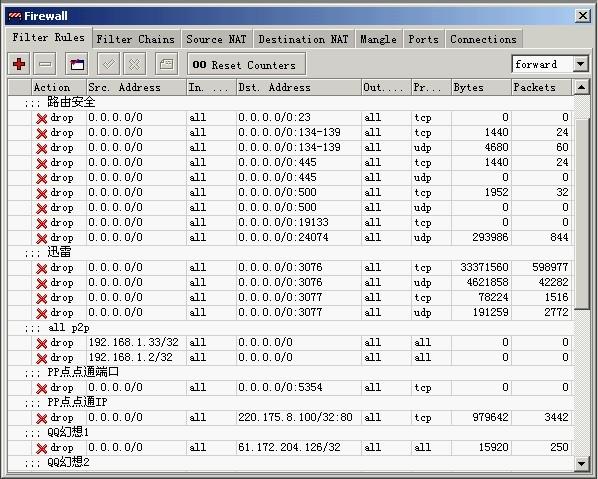
其本都是drop drop drop。(阻止的意思啦)
tcp/udp协议的134—139端口,445端口(把三波引进来的就是这个端口,罪大恶极,封封封!)
500端口(这个端口是别人经常攻击你软路由的端口,也封)还有迅雷5啊,P2P啊,QQ幻想啊(你的是100M光纤就别封了,无所谓)
output 设置,此项比较简单,但很重要,syn大家都明白吧。如图:

virus设置:(也很重要哦)如果你input forward 两项防火没有起到什么作用,可以在里面做个跳转,使之两项转向virus设置。
virus设置图:

jump(跳转图):
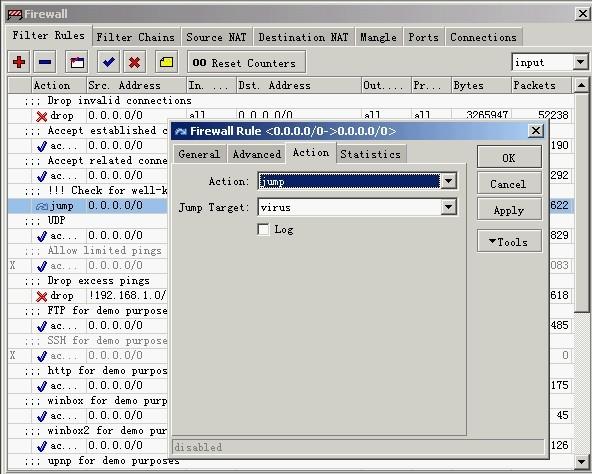
哈哈,防火墙设置基本完成,不要看似简单,记住写规则的顺序:先允许,后拒绝,别说我没讲哦,否则防火墙会被你配的一团糟,你还以为你的路由很安全呢?哈哈。
端口映射:
这项比较简单,IP—firewall—Destination。先看图:
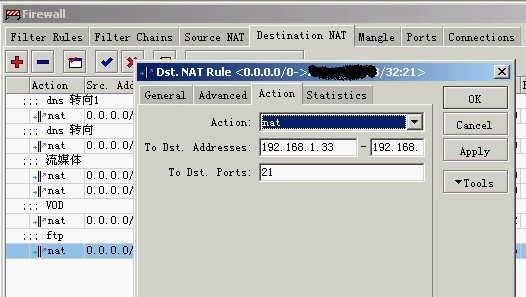
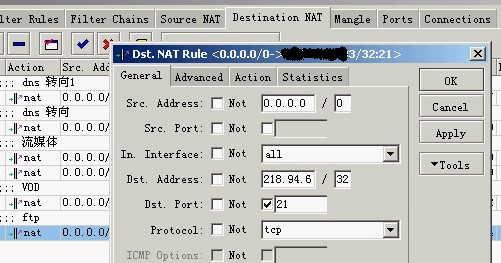
负载平衡:IP—firewall—connections 点Tracking 看我图设置:

吃午饭啦,下午继续!还有一些东西,经常遇到的问题啊什么的。呵呵。
刚才有人问我配置怎么样,建议网卡用60元左右的吧,8139嘛最好不要用,路由的流量不小哦。慎用慎用。别的硬件倒无所谓,我想现在硬件也不会差到哪里吧,CPU,内存都是超便宜哦。
至于网卡顺序嘛:以三块网卡为例,以我的为例,从主板显卡这边数,依次为3、2、1。
路由水晶头做法:路由与电信的转发包同一设备,所以,你想想是用哪种接法呢?在这里卖个关子,不说。不能什么都喂给你吃哦,有得时候自己动手,学的更多更深!
我想知的是。软件稳不稳定。。。。。机子配制要不要很高的。100多台的。
还有。能不能控制内网的每个IP 的下载上传的流量。。。。限制以后。会不会导倒内网打开网页慢的。
我前几天就买了侠诺的路由器。它的只能限制内网的总速度的。不能对每个IP的限制。还有这样整体限制上传下载。
会影响到内网打开网页慢。
楼主我想知道这些的。不知大家有没有测试过的。这些问题得到解决没?
机器配置要求不高,由于没有128的内存,我用的是256的,由于没有815的板子,我用的845的,由于没有cy1.7的CPU,我用的是2.0的,关键在网卡配置。呵 呵,ROS可以单个IP限速,不过我从来不限,防火墙配置好了,限速干什么呢?限速后玩游戏,网页都很正常。但有人提及过刷浩方问题,由于我不限速,所以,至今没发现。大家要限速的请看下面:Queues项的Simple queue:

我的前面都是X,就是没有启用的意思啦,关键时候用一下,哈哈。
ros下怎样用命令关机?
system—shutdown
1、安装ROS
除了自己学习和测试用ROS外,最好还是单独用一台机器,相信这也不用多说,安装的时候要注意的是硬盘一定要接在IDE0上面,并且作为主盘MASTER,光驱随便,很多安装之后不能正常启动的都是这个问题、用安装光盘启动后,如图

选择 i 进入安装界面选择需要安装的package

选择完后,再按i安装,y确定,再按n不保存旧配置。最后回车重新启动,这时进入ROS是未注册的版本

用光驱启动,在启动菜单按c破解
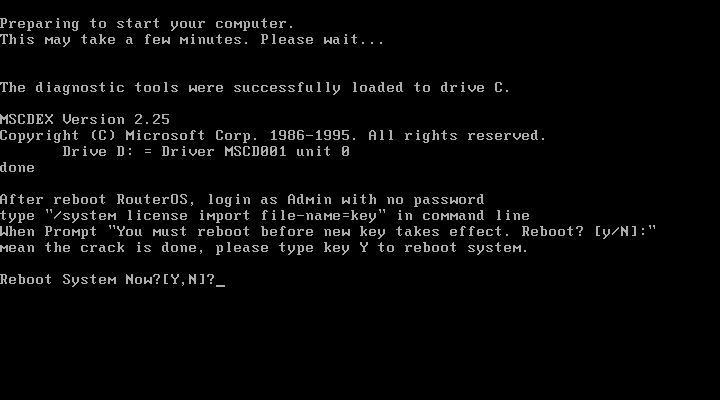
破解之后进入已经没有了未注册提示。。。

2、服务端配置
/interface pri 能显示出你现在可用的网卡。如图

/ip address
add address=192.168.1.1/24 interface=ether1
设置ether1为内网IP,其中192.168.1.1/24添自己的内网IP ,设置成功没有提示,可以用pri查看

3、winbox配置(所有配置都在这里进行)
在局域网其他机器IE浏览器192.168.1.1 进入WEBBOX,左边可以下载WINBOX,当然如果你已经有WINBOX可以省略这步。打开WINBOX输入IP和用户名连接

进入配置界面
(1)点左侧INTERFACE,双击ether1将name改为lan,同样将另两个改为cnc和tel。

(2)左侧IP->ADDRESS ,+号,分别设置CNC和TEL的IP地址,添网通和电信给的IP/子网掩码(不要和我的一样...),红叉部分是自动添加的

3)IP->ROUTE,+号添加默认的网关,默认网通就添网通网关,默认电信就添电信的网关,这里默认电信.
如图11,正常下黑圈处为AS,黄圈出为TEL.comment设注释为tel

(4)IP->FIREWALL,NAT选项卡,+号添加chain:srcnat,src.addr:192.168.1.0/24,ACTION选项卡里为masquerade.OK,现在可以通过电信上网了

(5)
上传路由表文件cnc.rscFTP://admin:@192.168.1.1
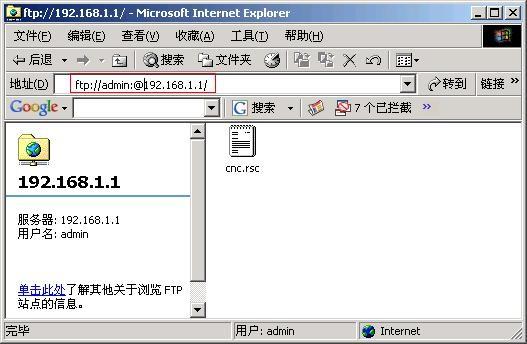
在WINBOX中,NEW TERMINAL,输入import cnc完成
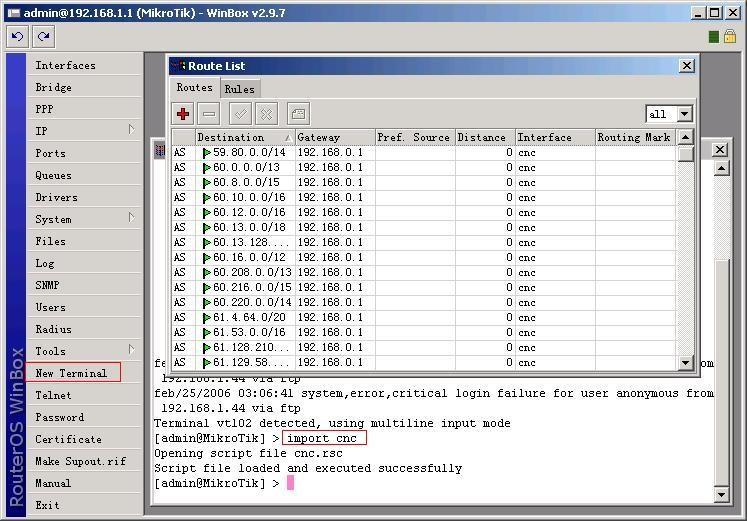
现在已经可以电信网通自动切换了.
(6)只是切换也不太安全,一定要配制一下防火墙么,同5一样,上传防火墙的RSC文件到192.168.1.1,在NEW TERMINAL里执行import firewall,整体和第5步相近.
(7)配置的差不多了,该改管理员账号了,左侧USERS,双击ADMIN改个名字和右下脚的password,如果不需要远程修改ROS的话,可以设定访问IP,192.168.1.0/24之类的

